Cum să activați un plugin WordPress
Publicat: 2022-09-19Presupunând că vorbiți despre pluginuri pe care le-ați descărcat și instalat din depozitul de pluginuri WordPress, procesul este destul de simplu. Doar urmați acești pași: 1. Conectați-vă la site-ul dvs. WordPress. 2. Accesați meniul Plugin -uri și selectați Plugin-uri instalate. 3. Găsiți pluginul pe care doriți să îl activați și faceți clic pe linkul Activare. Si asta e! Pluginul va fi acum activat și puteți începe să îl utilizați. Dacă nu sunteți sigur ce plugin să activați, aruncați o privire la documentația pluginului sau forumul de asistență pentru a vedea dacă există recomandări.
Cum activezi pluginurile active?
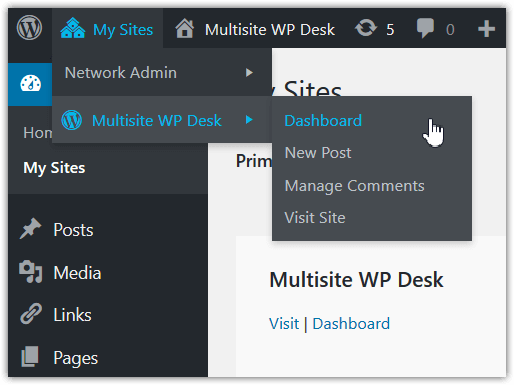 Credit: www.wpdesk.net
Credit: www.wpdesk.netPentru a activa un plugin, trebuie mai întâi să îl instalați și apoi să faceți clic pe linkul „Activare”. După ce un plugin a fost activat, acesta va apărea în lista de pluginuri active din partea stângă a tabloului de bord de administrare WordPress.
Ce face activarea unui plugin în WordPress?
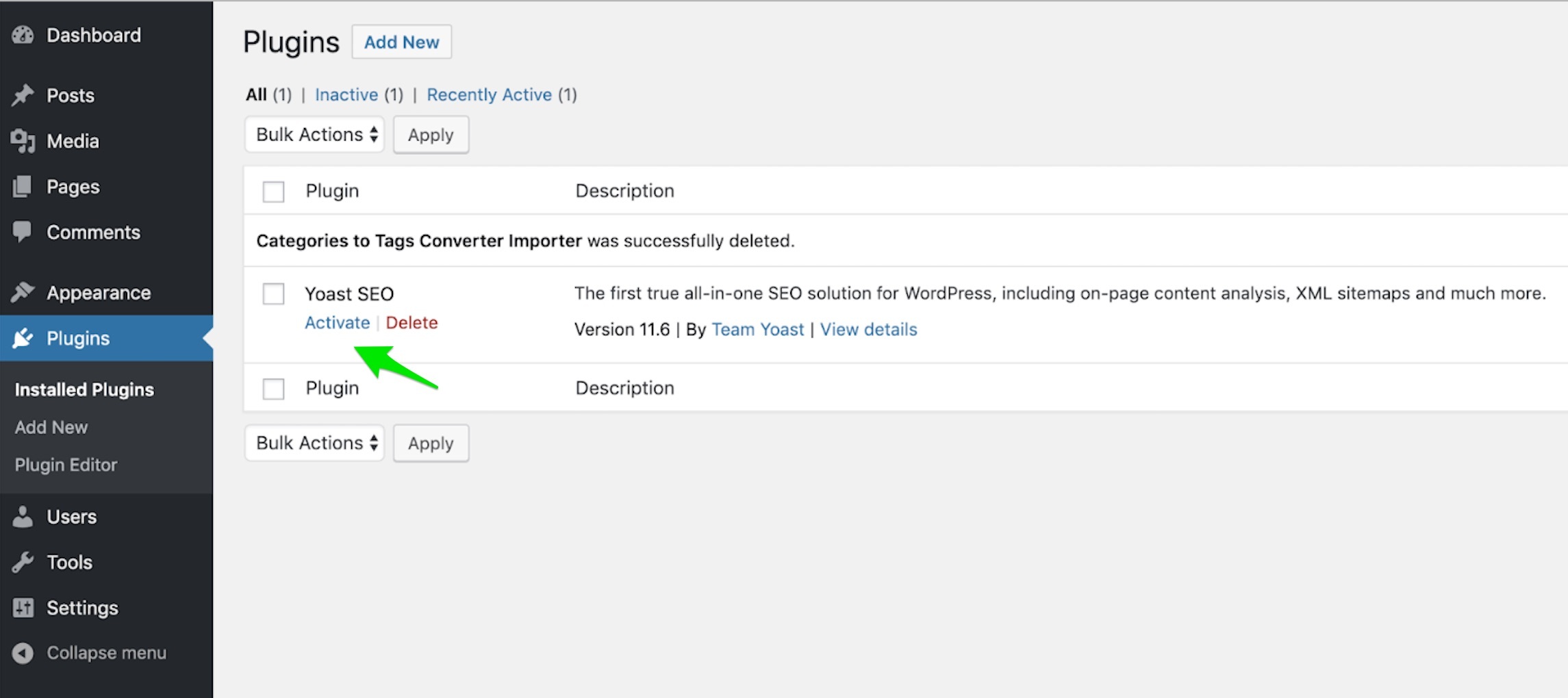 Credit: Yoast
Credit: YoastCând activați un plugin, în esență îl porniți și îl faceți disponibil pentru utilizare pe site-ul dvs. WordPress. Fișierele plugin sunt de obicei stocate în directorul wp-content/plugins , iar atunci când activați un plugin, WordPress va include acele fișiere ca parte a bazei de coduri generale. Aceasta înseamnă că puteți accesa funcționalitatea pluginului de pe site-ul dvs. și înseamnă, de asemenea, că pluginul poate afecta modul în care se comportă site-ul dvs.
Activați pluginul prin program WordPress
 Credit: www.wpwebsitedevelopment.com
Credit: www.wpwebsitedevelopment.comExistă câteva moduri diferite prin care puteți activa un plugin în mod programatic în WordPress. Cea mai obișnuită modalitate este de a folosi funcția activate_plugin(), care ia ca argument un nume de bază pentru plugin. De asemenea, puteți utiliza funcția is_plugin_active() pentru a verifica dacă un plugin este deja activ.
Cârlig de activare a pluginului WordPress
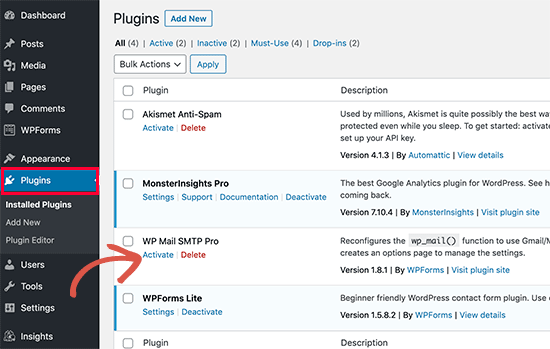 Credit: WPBeginner
Credit: WPBeginnerUn cârlig de activare a pluginului WordPress este o bucată de cod care este executată atunci când este activat un plugin. Vă permite să rulați o bucată de cod care vă va configura pluginul și îl va face să funcționeze corect.
Puteți notifica pluginul că s-a activat folosind funcția register_activate_hook a unui plugin. Există un plugin de încărcare tardivă care ar trebui să fie activat și fiecare acțiune declanșată înainte de a fi încărcat este anulată de acesta. Poate fi înregistrat ca o singură linie de cod sau ca construcție de clasă în fișierul principal. Fiecare încărcare a paginii (publică sau administrativă) are un cârlig de activare a pluginului, iar înregistrarea acesteia pe pagina respectivă este o pierdere de timp și bani. Dacă WP dorește să treacă la OOP, ar trebui să treacă la pluginuri de sine stătătoare, creând o clasă cu o metodă predefinită (de exemplu, activare) pe care WP o poate apela atunci când este necesar.
Ce este un cârlig de activare a registrului?
Top br>. Ce este un cârlig de activare a registrului? Cârligele de activare a registrului sunt folosite pentru a detecta când pluginul este încărcat sau activat. Când un plugin este activat, toate pluginurile active sunt încărcate, iar pluginul este activat de asemenea. După finalizarea cârligului de activare a pluginului, o pagină cu numele pluginului este imediat redirecționată. Cum inserați cârlige într-o temă WordPress? Cârligele Core au o structură similară cu cele personalizate: add_action(), do_action() și add_filter() / apply_filters() sunt toate folosite. Deoarece orice plugin poate crea cârlige personalizate, prefixați numele cârligelor dvs. dacă doriți să evitați conflictele cu alte plugin-uri.
Cum să adăugați un plugin la pagina WordPress
Pentru a adăuga un plugin la o pagină WordPress, mai întâi trebuie să vă conectați la contul dvs. WordPress. După ce v-ați autentificat, va trebui să faceți clic pe linkul „Plugin-uri” din bara laterală din stânga. Pe pagina Pluginuri , va trebui să faceți clic pe butonul „Adăugați nou”. Pe pagina Adăugare nou, veți putea căuta pluginuri pe care doriți să le instalați. Odată ce ați găsit un plugin pe care doriți să îl instalați, va trebui să faceți clic pe butonul „Instalați acum”. După ce pluginul a fost instalat, va trebui să faceți clic pe butonul „Activare”.
Dezvoltarea pluginurilor este o opțiune care poate fi folosită pentru a adăuga funcționalități site-ului dvs. WordPress.org. Un plugin, pe de altă parte, este un set de cod pre-scris pe care îl puteți adăuga pe site-ul dvs. pentru a implementa o anumită caracteristică sau pentru a efectua o anumită sarcină. Unele plugin-uri funcționează perfect, în timp ce altele nu și este posibil să descoperiți că unul are performanțe mai bune decât celelalte. Atâta timp cât faceți clic pe butonul Alegeți fișierul, fișierul va fi ales. După instalarea programului, veți fi dus la două site-uri web diferite. Primul mesaj spune că trebuie să activați pluginul, în timp ce al doilea declară că trebuie să reveniți la pagina de instalare a pluginului. În cazul în care pluginul dvs. necesită o cheie API, trebuie mai întâi să localizați zona de setări a pluginului. Există unele pluginuri care vor include un link către setările lor.

Cum să afișați pluginul în pagina WordPress
Pentru a afișa un plugin pe o pagină WordPress, va trebui să editați codul temei dvs. WordPress. Va trebui să adăugați un apel la funcția plugin în locul potrivit din tema dvs. WordPress. Pentru instrucțiuni mai detaliate, vă rugăm să consultați Codexul WordPress.
O modalitate simplă de a afișa informații despre plugin și temă pe un site WordPress. Evaluările, numărul de descărcări, cea mai recentă dată de actualizare și pictogramele sunt doar câteva dintre cardurile de informații. Pluginul WP Plugin Info Card este explicat în detaliu în acest articol. Există doar două moduri de a afișa informații despre pluginuri și teme găzduite pe site-ul oficial WordPress.org. După ce ați încărcat postarea, o previzualizare a cardului cu informații poate fi găsită într-un browser web. Unii utilizatori pot prefera să adauge manual un cod scurt pe cont propriu. Pagina de pluginuri conține o listă completă de parametri shortcode. În plus, alegerea noastră de experți dintre 20 de plugin-uri WordPress obligatorii pentru 2015 vă poate interesa.
Cum să protejați o pagină WordPress
Pentru a proteja o pagină trebuie urmați următorii pași. Puteți găsi pagina pe care doriți să o protejați făcând clic pe pictograma Pagini din navigarea din stânga.
Derulați în jos până când găsiți Permalink în colțul din dreapta.
Va exista un URL Slug pentru pagină, pe care trebuie să îl eliminați dacă ați adăugat o parolă pentru pagina WordPress.
Pentru a proteja o pagină, faceți clic pe butonul Protejați pagina.
Parola dvs. WordPress a fost acum verificată.
Dacă doriți să salvați modificările, faceți clic pe OK.
Acum, cei care încearcă să acceseze pagina protejată trebuie să introducă parola WordPress înainte de a o putea vizualiza.
Instalați manual pluginul WordPress
Există câteva motive pentru care ar putea fi necesar să instalați manual un plugin WordPress. Poate că încercați să instalați un plugin care nu este disponibil în Directorul de pluginuri WordPress sau poate încercați să instalați un plugin care nu este compatibil cu versiunea dvs. actuală de WordPress. Indiferent de motiv, instalarea manuală a unui plugin WordPress este un proces relativ ușor. Pentru a instala manual un plugin WordPress, mai întâi va trebui să descărcați fișierele plugin pe computer. Apoi, va trebui să încărcați fișierele plugin pe site-ul dvs. WordPress. În cele din urmă, va trebui să activați pluginul. Instalarea manuală a unui plugin WordPress este un proces relativ ușor, dar este important să vă asigurați că încărcați fișierele plugin în locația corectă de pe site-ul dvs. WordPress. Dacă nu sunteți sigur de unde să încărcați fișierele plugin, puteți oricând să contactați gazda WordPress pentru asistență.
Platforma WordPress este concepută pentru a atrage scriitorii care nu sunt familiarizați cu tehnologia. Pentru a instala corect un plugin WordPress, trebuie mai întâi să înveți cum să faci acest lucru. Directorul de instalare WordPress conține o gamă largă de pluginuri WordPress care nu sunt incluse. Este esențial ca pluginurile dvs. să fie actualizate și să funcționeze corect. Automattic, compania care deține WordPress, are aproximativ 1.500 de angajați, deși nu toți lucrează pentru site. Dacă un plugin nu a fost actualizat de la actualizarea WordPress anterioară, este posibil să doriți să verificați propriul site web pentru mai multe informații. Puteți instala cu ușurință pluginuri WordPress folosind metoda manuală, dar trebuie să aveți experiență cu instalările manuale WordPress.
Cum se instalează pluginuri WordPress
Pentru a instala un plugin WordPress, accesați backend-ul WordPress și faceți clic pe butonul Adăugare nou, apoi faceți clic pe butonul Încărcare plugin. Pluginul trebuie instalat după ce fișierul ZIP a fost selectat și apoi trebuie să faceți clic pe butonul Instalați acum pentru a continua. Dacă instalarea eșuează, vă rugăm să consultați documentația pluginului pentru mai multe informații.
